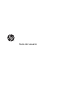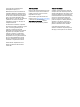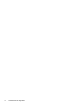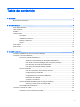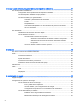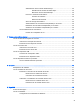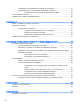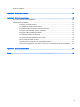Guía del usuario
© Copyright 2014 Hewlett-Packard Development Company, L.P. Bluetooth es una marca comercial de su propietario utilizada por Hewlett-Packard Company bajo licencia. El logotipo de SD es una marca comercial de su propietario. Java es una marca registrada de Sun Microsystems Inc. en los EE. UU. Microsoft y Windows son marcas comerciales registradas en los EE. UU. del grupo de compañías Microsoft. La información contenida en el presente documento está sujeta a cambios sin previo aviso.
Advertencias de seguridad ¡ADVERTENCIA! Para reducir la posibilidad de lesiones por calor o sobrecalentamiento del equipo, no coloque el equipo directamente sobre sus piernas ni obstruya los orificios de ventilación. Use el equipo sólo sobre una superficie plana y firme. No permita que ninguna superficie dura, como una impresora opcional adyacente, o una superficie blanda, como cojines, alfombras o ropa, bloqueen el flujo de aire.
iv Advertencias de seguridad
Tabla de contenido 1 Bienvenido ........................................................................................................................................................ 1 Búsqueda de información ..................................................................................................................... 2 2 Conozca su equipo ...........................................................................................................................................
4 Navegar usando el teclado, los gestos táctiles y los dispositivos señaladores .............................................. 21 Uso de dispositivos señaladores ........................................................................................................ 21 Configuración de las preferencias de dispositivo señalador .............................................. 21 Uso del dispositivo señalador de tipo palanca ...................................................................
Administración de los niveles de batería baja ................................................... 35 Identificación de niveles de batería bajos ......................................... 36 Resolución de nivel de batería bajo ................................................. 36 Inserción o extracción de la batería .................................................................. 36 Inserción de la batería ...................................................................... 36 Extracción de la batería ....
Configuración de contraseñas en la utilidad de configuración .......................................... 53 Administración de una contraseña de administrador de BIOS .......................................... 53 Introducción de una contraseña de administrador de BIOS ............................. 55 Uso de software de firewall ................................................................................................................ 55 Instalación de un cable de seguridad opcional ......................
Entorno operativo ............................................................................................................................... 71 Apéndice A De viaje con el equipo .................................................................................................................... 72 Apéndice B Solución de problemas ................................................................................................................... 73 Recursos para solucionar problemas ......................
x
1 Bienvenido Después de configurar y registrar el equipo, es importante que realice los siguientes pasos: ● Conéctese a Internet: Configure su red cableada o red inalámbrica para poder conectarse a Internet. Para obtener más información, consulte Conexión a una red en la página 13. ● Conozca su equipo: Aprenda sobre las características de su equipo.
Búsqueda de información Ya ha usado las Instrucciones de configuración para encender el equipo y ubicar esta guía. Para ubicar los recursos que brindan detalles de los productos, instrucciones y más, use esta tabla. Recursos Para obtener información sobre Folleto de Instrucciones de configuración ● Cómo configurar el equipo ● Ayuda para identificar los componentes del equipo Guías del usuario ● Información del sistema operativo Para acceder a la guía del usuario más reciente, vaya a http://www.hp.
Recursos Para obtener información sobre IMPORTANTE: NO devuelva su producto HP a las direcciones anteriores. Para obtener soporte en EE. UU., visite http://www.hp.com/go/contactHP. Para obtener soporte en todo el mundo, visite http://welcome.hp.com/country/us/en/ wwcontact_us.html.
2 Conozca su equipo Parte lateral derecha Componente (1) Descripción Conector de salida de audio (auriculares)/ entrada de audio (micrófono) Permite conectar altavoces estéreo con alimentación, auriculares, auriculares de botón, un set de auriculares y micrófono o un cable de audio de televisión opcionales. También permite conectar un set de auriculares y micrófono opcional. Este conector no admite dispositivos opcionales que sólo tienen micrófono.
Componente Descripción (6) Conector de acoplamiento Permite conectar un dispositivo de acoplamiento opcional. (7) Conector de alimentación Permite conectar un adaptador de CA. Lado izquierdo Componente (1) Descripción Ranura para cable de seguridad Permite conectar un cable de seguridad opcional al equipo. NOTA: El cable de seguridad actúa como una medida disuasoria, pero es posible que no pueda evitar el robo o la manipulación no deseada del equipo.
Componente Descripción NOTA: Para obtener detalles sobre los distintos tipos de puertos USB, consulte Uso de un dispositivo USB en la página 44. (6) Lector de smart card Admite smart cards opcionales. Pantalla Componente Descripción (1) Antenas WLAN (2)* Envían y reciben señales de dispositivos inalámbricos para comunicarse con redes de área local inalámbrica (WLAN).
Componente Descripción Avisos normativos, de seguridad y medioambientales que se aplique a su país o región. Para acceder a las guías del usuario, seleccione Inicio > Hewlett-Packard > Documentación de HP. Componentes TouchPad Componente Descripción (1) Dispositivo señalador de tipo palanca Permite mover el puntero y seleccionar o activar elementos en la pantalla. (2) Botón izquierdo del dispositivo señalador de tipo palanca Funciona igual que el botón izquierdo de un mouse externo.
Indicadores luminosos Componente (1) Descripción Indicador luminoso de inicio/apagado ● Encendido: El equipo está encendido. ● Intermitente: El equipo está en estado de suspensión, que es un modo de ahorro de energía. En este estado, el equipo interrumpe la alimentación de la pantalla y de otros componentes innecesarios. ● Apagado: El equipo está apagado. (2) Indicador luminoso de bloq mayús Encendido: La función bloq mayús que cambia las teclas a mayúscula está activada.
Botones y altavoces Componente (1) Descripción Botón de inicio/apagado ● Cuando el equipo esté apagado, presione el botón para encender el equipo. ● Cuando el equipo está encendido, presione brevemente el botón para iniciar la suspensión. ● Cuando el equipo esté en estado de suspensión, presione brevemente el botón para salir de la suspensión. PRECAUCIÓN: Presionar el botón de inicio/apagado ocasiona la pérdida de la información que no se haya guardado.
Teclas Componente Descripción (1) Tecla esc Muestra información del sistema cuando se presiona en combinación con la tecla fn. (2) Tecla fn Ejecuta funciones del sistema frecuentemente utilizadas cuando se presiona junto con una tecla de función, la tecla bloq num. o la tecla esc. (3) Botón de Windows Muestra el menú de inicio de Windows. (4) Teclas de función Ejecutan las funciones del sistema frecuentemente utilizadas al presionarlas junto con la tecla fn.
Parte inferior Componente Descripción (1) Conector de batería adicional Permite conectar una batería adicional opcional. (2) Cubierta de servicio Proporciona acceso al compartimiento de la unidad de disco duro, a la ranura del módulo de LAN inalámbrica (WLAN), a la ranura del módulo WWAN y a las ranuras para módulos de memoria.
Componente Descripción NOTA: El ventilador del equipo se enciende automáticamente para enfriar los componentes internos y prevenir el sobrecalentamiento. Es normal que el ventilador interno se encienda y apague reiteradamente durante el funcionamiento de rutina. (6) Ranura SIM (solo en algunos modelos) Admite una tarjeta de módulo de identidad del suscriptor (SIM) inalámbrica. La ranura para tarjeta SIM se encuentra dentro del compartimiento de la batería.
3 Conexión a una red Su equipo puede viajar con usted donde quiera que vaya. Pero incluso en casa, puede explorar el mundo y acceder a información de millones de sitios web mediante su equipo y una conexión de red inalámbrica o cableada. Este capítulo le ayudará a permanecer conectado a ese mundo.
Activación o desactivación de dispositivos inalámbricos Es posible utilizar el botón inalámbrico o HP Connection Manager (sólo en algunos modelos) para encender y apagar los dispostivos inalámbricos. NOTA: El equipo puede tener un botón inalámbrico, un interruptor inalámbrico o una tecla de conexiones inalámbricas en el teclado. El término botón inalámbrico se utiliza en toda esta guía para hacer referencia a todo tipo de control inalámbrico.
Uso de los controles del sistema operativo El Centro de redes y recursos compartidos le permite configurar una conexión o una red, conectarse a una red, administrar redes inalámbricas y diagnosticar y reparar problemas de red. Para usar los controles del sistema operativo: ▲ Seleccione Inicio > Panel de control > Redes e Internet > Centro de redes y recursos compartidos.
Configuración de una WLAN Para instalar una WLAN y conectarla a Internet, necesita el equipo que se describe a continuación: ● Un módem de banda ancha (DSL o cable) (1) y un servicio de Internet de alta velocidad contratado a un proveedor de servicios de Internet ● Un enrutador inalámbrico (2) (se adquiere por separado) ● Un equipo inalámbrico (3) NOTA: Algunos módems tienen un enrutador inalámbrico incorporado. Consulte a su ISP para determinar qué tipo de módem tiene.
Conexión a una WLAN Para conectarse a la WLAN, siga estos pasos: 1. Asegúrese de que el dispositivo WLAN esté encendido. Si el dispositivo está encendido, el indicador luminoso de conexiones inalámbricas estará de color blanco. Si el indicador luminoso inalámbrico es ámbar, presione el botón de conexiones inalámbricas. 2. Haga clic en el icono de estado red del área de notificación, en el extremo derecho de la barra de tareas. 3. Seleccione una WLAN a la cual conectarse. 4. Haga clic en Conectar.
Algunos operadores de redes móviles requieren el uso de un SIM. Un SIM contiene información básica sobre usted, como un PIN (número de identificación personal), al igual que información de la red. Algunos equipos incluyen un SIM que viene preinstalado en el compartimento de la batería. Si la tarjeta SIM no viene preinstalada, puede proporcionarse junto con la información de HP Mobile Broadband incluida con su equipo o bien la operadora de la red móvil puede suministrarla por separado.
8. Inserte la tarjeta SIM en la ranura SIM y empújela suavemente en la ranura hasta que encaje con firmeza. NOTA: Es posible que la apariencia de la tarjeta SIM de su equipo difiera ligeramente de la imagen de esta sección. NOTA: Vea la imagen del compartimento de la batería para determinar cómo se debe insertar la tarjeta SIM en su equipo. 9. Inserte la batería (consulte Inserción de la batería en la página 36). NOTA: HP Mobile Broadband se desactivará si no se reemplaza la batería. 10.
Conexión a una red con cable Existen 2 tipos de conexiones cableadas: red de área local (LAN) y conexión por módem. Una conexión LAN utiliza un cable de red y es mucho más rápida que un módem, que utiliza un cable telefónico. Ambos cables se venden por separado. Su equipo admite una conexión LAN. ¡ADVERTENCIA! Para reducir el riesgo de que se produzcan descargas eléctricas, incendios o daños al equipo, no conecte el cable de módem o telefónico a un conector RJ-45 (de red).
4 Navegar usando el teclado, los gestos táctiles y los dispositivos señaladores Su equipo permite una fácil exploración en la pantalla por medio de gestos táctiles (sólo en algunos modelos), además del teclado y el mouse. Los gestos táctiles pueden usarse en el TouchPad de su equipo. Existen ciertos modelos de equipo que tienen funciones de teclas de acciones o teclas de acceso rápido especiales en el teclado para realizar tareas de rutina.
Activación y desactivación del TouchPad Para desactivar o activar el TouchPad, puntee rápidamente dos veces en el botón de activación/ desactivación del TouchPad. Punteo Para hacer una selección en la pantalla, utilice la función de Pulsar en el TouchPad. ● 22 Pulse con un dedo sobre la zona del TouchPad para hacer una selección. Puntee dos veces un elemento para abrirlo.
Desplazamiento El desplazamiento es útil para mover hacia arriba, hacia abajo o hacia los lados una página o imagen. ● Coloque dos dedos apenas separados en el área del TouchPad y arrástrelos hacia arriba, abajo, izquierda o derecha. Acercamiento/alejamiento con el movimiento de pinza con dos dedos El gesto de acercamiento/alejamiento con dos dedos le permite ampliar o reducir imágenes o texto. ● Para hacer zoom coloque dos dedos juntos sobre el área del TouchPad y luego sepárelos.
Clic con dos dedos El clic con dos dedos le permite hacer selecciones de menú para un objeto de la pantalla. NOTA: ● El clic con dos dedos funciona igual que el clic con el botón derecho del mouse. Coloque dos dedos en el área del TouchPad y presione para abrir el menú de opciones del objeto seleccionado. Uso del teclado El teclado y el mouse le permiten escribir, seleccionar elementos, desplazarse y realizar las mismas funciones que realiza con los gestos táctiles.
Identificación de las teclas de acceso rápido Una tecla de acceso rápido es una combinación de la tecla fn (2) y la tecla esc (1) o una de las teclas de función (3). Para usar una tecla de acceso rápido: ▲ Presione brevemente la tecla fn y luego presione brevemente la segunda tecla de la combinación de teclas de acceso rápido. Combinación de teclas de acceso rápido Descripción fn+esc Muestra la información del sistema. fn+f3 Inicia la suspensión, que guarda su información en la memoria del sistema.
Combinación de teclas de acceso rápido Descripción fn+f9 Disminuye el nivel de brillo de la pantalla. fn+f10 Aumenta el nivel de brillo de la pantalla. fn+ f11 Enciende o apaga la iluminación posterior del teclado (sólo en algunos modelos). NOTA: La luz de fondo del teclado viene activada de fábrica. Para extender la vida útil de la batería, desactive la luz de fondo del teclado.
Componente Descripción NOTA: La función del teclado numérico que está activa cuando se apaga el equipo se restablece cuando el equipo vuelve a encenderse. Activación o desactivación del teclado numérico incorporado Presione fn+bloq num para activar el teclado numérico incorporado. Presione fn+bloq num nuevamente para desactivar el teclado. NOTA: El teclado numérico incorporado se desactiva si hay un teclado o un teclado externo o un teclado numérico conectado al equipo.
5 Multimedia Su equipo puede incluir lo siguiente: ● Altavoz (altavoces) integrado(s) ● Micrófono(s) integrado(s) ● Cámara web integrada ● Software multimedia preinstalado ● Botones o teclas multimedia Uso de los controles de actividad multimedia Según el modelo de su equipo, puede tener los siguientes controles de actividad multimedia que le permiten reproducir, pausar, avanzar o rebobinar un archivo multimedia: ● Botones multimedia ● Teclas de acceso rápido multimedia (teclas específicas que
NOTA: También se puede controlar el volumen a través del sistema operativo y de algunos programas. NOTA: Consulte Conozca su equipo en la página 4 para obtener información sobre el tipo de controles de volumen que tiene su equipo. Conexión de auriculares y micrófonos Puede conectar auriculares o sets de auriculares y micrófono con cables al conector de salida de audio (auriculares)/entrada de audio (micrófono) de su equipo.
Para mejorar la visualización, use uno de los puertos de video en el equipo para conectarse a un monitor externo, proyector o TV. Su equipo tiene los siguientes puertos de video externos: ● VGA ● DisplayPort IMPORTANTE: Asegúrese de que el cable del dispositivo externo esté conectado al conector correcto del equipo, mediante el cable correcto. Haga clic en las instrucciones del fabricante del dispositivo si tiene preguntas.
VGA El puerto de monitor externo, o puerto VGA, es una interfaz de pantalla analógica que conecta un dispositivo de visualización VGA externo al equipo, por ejemplo un monitor VGA externo o un proyector VGA. 1. Para conectar un dispositivo de visualización VGA, conecte el cable del dispositivo al puerto de monitor externo. 2. Presione fn+f4 para alternar la imagen de la pantalla entre 4 estados de presentación: ● Sólo en la pantalla del equipo: Vea la imagen de la pantalla en el equipo solamente.
Para conectar un dispositivo de video o audio al puerto DisplayPort: 1. Conecte un extremo del cable DisplayPort al puerto DisplayPort del equipo. 2. Conecte el otro extremo del cable al dispositivo de visualización digital. 3. Presione fn+f4 para alternar la imagen de la pantalla del equipo entre 4 estados de presentación: ● Sólo pantalla del equipo: Vea la imagen de la pantalla en el equipo solamente.
6 Administración de energía NOTA: El equipo puede tener un botón de inicio/apagado o un interruptor de alimentación. El término botón de inicio/apagado se utiliza en toda esta guía para hacer referencia a ambos tipos de controles de encendido. Apagar el equipo PRECAUCIÓN: La información que no se haya guardado se perderá cuando se apague el equipo. El comando apagar cierra todos los programas abiertos, incluido el sistema operativo, y luego apaga la pantalla y el equipo.
PRECAUCIÓN: Para reducir el riesgo de una posible degradación de audio y video, de pérdida de la funcionalidad de reproducción de audio o video o de pérdida de información, no inicie el estado de suspensión mientras esté leyendo o grabando un disco o una tarjeta de memoria externa. NOTA: No puede iniciar ningún tipo de conexión de red ni realizar funciones del equipo mientras esté en estado de suspensión.
3. Haga clic en Requerir contraseña (recomendado). NOTA: Si necesita crear una contraseña de cuenta de usuario o modificar su contraseña de cuenta de usuario actual, haga clic en Crear o cambiar la contraseña de la cuenta de usuario y luego siga las instrucciones que aparecen en pantalla. Si no necesita crear o modificar una contraseña de cuenta de usuario, vaya al paso 4. 4. Haga clic en Guardar cambios.
Identificación de niveles de batería bajos Cuando una batería que es la única fuente de alimentación del equipo alcanza un nivel de batería bajo o crítica, ocurrirá lo siguiente: ● El indicador luminoso de la batería (sólo en algunos modelos) indicará un nivel de batería bajo o crítico. o bien ● El icono del medidor de energía en el área de notificación muestra un aviso de batería baja o crítica.
4. Deslice los pestillos de liberación de la batería (3) para bloquear la batería en su lugar. Extracción de la batería Para extraer la batería: PRECAUCIÓN: La extracción de una batería que es la única fuente de alimentación del equipo puede provocar la pérdida de información. Para evitar la pérdida de información, guarde su trabajo o apague el equipo a través de Windows antes de retirar la batería. 1.
4. Extraiga la batería del equipo (3). Ahorro de energía de la batería ● Seleccione la configuración de bajo consumo de energía mediante Opciones de energía en el Panel de control de Windows. ● Apague las conexiones inalámbricas y de LAN y salga de las aplicaciones de módem cuando no esté utilizándolas. ● Desconecte los dispositivos externos que no estén conectados en una fuente de energía externa cuando no esté usándolos.
Eliminación de una batería reemplazable por el usuario ¡ADVERTENCIA! Para reducir el riesgo de incendio o de quemaduras, no desmonte, aplaste ni perfore la batería; no provoque cortocircuitos en los contactos externos; no arroje la batería al fuego o al agua. Consulte los Avisos normativos, de seguridad y medioambientales para ver cómo eliminar la batería correctamente. Para acceder a las guías del usuario, seleccione Inicio > Hewlett-Packard > Documentación de HP.
Uso de alimentación de CA externa ¡ADVERTENCIA! No cargue la batería del equipo a bordo de un avión. ¡ADVERTENCIA! Para reducir la probabilidad de que haya problemas de seguridad, use sólo el adaptador de CA suministrado con el equipo, un adaptador de CA de reemplazo suministrado por HP o un adaptador de CA compatible comprado a HP. NOTA: Para obtener información sobre cómo conectarse a la alimentación de CA, consulte el póster de Instrucciones de configuración que se incluye en la caja del equipo.
Prueba de un adaptador de CA Pruebe el adaptador de CA si el equipo presenta alguno de los siguientes síntomas cuando se conecta a la alimentación de CA: ● El equipo no se enciende. ● La pantalla no se enciende. ● Los indicadores luminosos de alimentación están apagados. Para probar el adaptador de CA: NOTA: Las siguientes instrucciones se aplican a los equipos con baterías reemplazables por el usuario. 1. Apague el equipo. 2.
7 Tarjetas y dispositivos externos Uso de los lectores de tarjetas de memoria Las tarjetas de memoria opcionales permiten almacenar datos de forma segura y compartirlos fácilmente. Estas tarjetas frecuentemente se utilizan con cámaras y PDA que admiten medios digitales, así como con otros equipos. Para determinar los formatos de tarjeta de memoria que admite su equipo, consulte Conozca su equipo en la página 4.
3. Extraiga la tarjeta de la ranura. Uso de una smart card NOTA: El término smart card se utiliza en todo este capítulo para hacer referencia tanto a smart card como a Java™ Card. Una smart card es un accesorio del tamaño de una tarjeta de crédito que posee un microchip que contiene memoria y un microprocesador.
Extracción de una smart card ▲ Tome el borde de la smart card y extráigala del lector de smart card. Uso de un dispositivo USB El bus serie universal (USB) es una interfaz de hardware que se puede usar para conectar un dispositivo externo opcional, como un teclado, un mouse, una unidad, una impresora, un escáner o un concentrador USB. Algunos dispositivos USB pueden necesitar software adicional que, generalmente, se incluye con el dispositivo.
Conexión de un dispositivo USB PRECAUCIÓN: Para reducir el riesgo de daños a un conector USB, use la mínima fuerza necesaria para conectar el dispositivo. ▲ Conecte el cable USB para el dispositivo al puerto USB. NOTA: La siguiente imagen puede ser ligeramente diferente de su equipo. Oirá un sonido cuando se detecte el dispositivo. NOTA: La primera vez que conecta un dispositivo USB, un mensaje en el área de notificación le informa que el equipo reconoce el dispositivo.
Uso de dispositivos externos opcionales NOTA: Para obtener más información sobre el software y los controladores requeridos, o para saber cuál puerto del equipo usar, vea las instrucciones del fabricante. Para conectar un dispositivo externo al equipo: PRECAUCIÓN: Para reducir el riesgo de daños al equipo cuando se conecta un dispositivo con alimentación, asegúrese de que el dispositivo esté apagado y el cable de alimentación de CA esté desenchufado. 1. Conecte el dispositivo al equipo. 2.
8 Unidades Manipulación de unidades PRECAUCIÓN: Las unidades son componentes frágiles del equipo que deben manipularse con cuidado. Consulte las siguientes precauciones antes de manipular las unidades. No deje caer una unidad, no ponga elementos sobre ella ni tampoco la exponga a líquidos ni temperaturas ni humedad extremas. Observe estas precauciones al manipular unidades: ● Antes de extraer o insertar una unidad, apague el equipo.
Extracción o colocación de la cubierta de servicio Extracción de la cubierta de servicio Extraiga la cubierta de servicio para acceder a la ranura del módulo de memoria, a la unidad de disco duro y a otros componentes. 1.
1. Incline hacia abajo la cubierta de servicio para alinear el borde frontal de la cubierta de servicio cerca del borde frontal del equipo (1). 2. Inserte las pestañas de alineación del borde posterior de la cubierta de servicio con las muescas del equipo. 3. Deslice la cubierta de servicio (2) hacia la parte trasera del equipo hasta que la cubierta encaje en su lugar. 4.
Extracción de la unidad de disco duro Para extraer una unidad de disco duro: 1. Guarde su trabajo y apague el equipo. 2. Desconecte los dispositivos de alimentación de CA y externos conectados al equipo. 3. Voltee el equipo sobre una superficie plana. 4. Extraiga la cubierta de servicio (consulte Extracción de la cubierta de servicio en la página 48). 5. Extraiga la batería (consulte Extracción de la batería en la página 37). 6. Afloje los 4 tornillos de la unidad de disco duro (1).
3. Ajuste los tornillos de la unidad de disco duro (3). 4. Inserte la batería (consulte Inserción de la batería en la página 36). 5. Coloque nuevamente la cubierta de servicio (consulte Colocación de la cubierta de servicio en la página 48). 6. Conecte la alimentación de CA y los dispositivos externos al equipo. 7. Encienda el equipo.
9 Seguridad Protección del equipo Los recursos de seguridad estándar suministrados por el sistema operativo Windows y por la utilidad de configuración (BIOS) del equipo, que no pertenece a Windows, pueden proteger su configuración y sus datos personales contra varios riesgos. NOTA: Las soluciones de seguridad han sido diseñadas para actuar como medidas preventivas. Estas medidas preventivas no impiden que el producto pueda sufrir maltratos o robos.
● Las contraseñas de administrador del BIOS están establecidas en Configuración del equipo y las administra el BIOS del sistema. ● Las contraseñas de Windows se establecen únicamente en el sistema operativo Windows. Puede utilizar la misma contraseña para un recurso de la utilidad de configuración y para un recurso de seguridad de Windows. También puede utilizar la misma contraseña para más de un recurso de la utilidad de configuración.
3. Utilice un dispositivo señalador o las teclas de flecha para seleccionar Security (Seguridad) > Setup BIOS Administrator Password (Configurar contraseña de administrador del BIOS) y, a continuación, presione intro. 4. Cuando se le solicite, escriba una contraseña. 5. Cuando se le solicite, escriba la contraseña nueva otra vez para confirmar. 6. Para guardar sus cambios y salir de la utilidad de configuración, haga clic en Save (Guardar) y siga las instrucciones que aparecen en la pantalla.
7. Cuando se le solicite que escriba su nueva contraseña nuevamente, deje el campo en blanco y luego presione intro. 8. Para guardar sus cambios y salir de la utilidad de configuración del equipo, haga clic en el icono Save (Guardar), en el ángulo inferior izquierdo de la pantalla, y siga las instrucciones que aparecen en la pantalla. –o– Use las teclas de flecha para seleccionar Main (Principal) > Save changes and Exit (Guardar cambios y salir) y luego presione intro.
56 1. Pase el cable de seguridad alrededor de un objeto que tenga una fijación segura. 2. Inserte la llave (1) en el candado con cable (2). 3. Inserte el candado con cable en la ranura para cable de seguridad del equipo (3) y cierre el candado con cable mediante la llave.
10 Mantenimiento Adición y reemplazo de módulos de memoria El equipo tiene un compartimento de módulo de memoria. Es posible aumentar la capacidad del equipo añadiendo un módulo de memoria en la ranura para módulo de memoria de expansión vacía o actualizando el módulo de memoria que se encuentra en la ranura del módulo de memoria principal. NOTA: Antes de agregar o sustituir un módulo de memoria, asegúrese de que el equipo tiene la versión más reciente del BIOS y, si es necesario, actualice el BIOS.
b. Sujete los bordes del módulo de memoria (2) y extráigalo suavemente de la ranura correspondiente. PRECAUCIÓN: Para evitar daños al módulo de memoria, manipule el módulo de memoria sólo por los bordes. No toque los componentes del módulo de memoria. Para proteger un módulo de memoria después de extraerlo, póngalo en un estuche de protección contra electrostática. 6. Inserte un nuevo módulo de memoria: PRECAUCIÓN: Para evitar daños al módulo de memoria, manipule el módulo de memoria sólo por los bordes.
c. Presione suavemente el módulo de memoria (3) hacia abajo, aplicando presión tanto en el borde izquierdo como en el derecho del módulo, hasta que los clips de retención se encajen. PRECAUCIÓN: Para evitar daños al módulo de memoria, asegúrese de no doblarlo. 7. Inserte la batería (consulte Inserción de la batería en la página 36). 8. Coloque nuevamente la cubierta de servicio (consulte Colocación de la cubierta de servicio en la página 48). 9.
PRECAUCIÓN: Evite los solventes de limpieza fuertes que pueden dañar permanentemente su equipo. Si no tiene la certeza de que un producto de limpieza es seguro para su equipo, compruebe el contenido del producto para garantizar que no incluye ingredientes como alcohol, acetona, cloruro de amonio, cloruro de metileno e hidrocarburos. Los materiales fibrosos, como las toallas de papel, pueden rayar el equipo.
Actualización de programas y controladores HP recomienda que actualice periódicamente sus programas y controladores con las últimas versiones. Las actualizaciones también pueden resolver problemas y traer nuevas funciones y opciones a su equipo. La tecnología siempre cambia y la actualización de programas y controladores permiten a su equipo ejecutar la última tecnología disponible.
11 Configuración del equipo (BIOS), MultiBoot y HP PC Hardware Diagnostics (UEFI) Uso de la configuración del equipo La configuración del equipo, o el sistema de entrada/salida básico (BIOS), controla la comunicación entre todos los dispositivos de entrada y salida del sistema (como las unidades de disco, la pantalla, el teclado, el mouse y la impresora).
● Para seleccionar un menú o un elemento de menú, use la tecla tab y las teclas de flecha del teclado y luego presione intro o use un dispositivo señalador para hacer clic en el elemento. ● Para desplazarse hacia arriba o hacia abajo, haga clic en la flecha hacia arriba o hacia abajo en la esquina superior derecha de la pantalla, o utilice la tecla de flecha hacia arriba o hacia abajo del teclado.
Sus cambios se aplicarán cuando se reinicie el equipo. NOTA: Las configuraciones relativas a contraseñas y seguridad no cambian cuando se restauran los valores de fábrica. Actualización del BIOS Versiones actualizadas de BIOS pueden estar disponibles en el sitio web de HP. La mayoría de actualizaciones de BIOS que se encuentran en el sitio web de HP están empaquetadas en archivos comprimidos denominados SoftPaqs. Algunos paquetes de descarga contienen un archivo denominado Readme.
a. Identifique la actualización del BIOS más reciente y compárela con la versión del BIOS instalada actualmente en su equipo. Anote la fecha, el nombre u otro identificador. Es posible que más adelante necesite esta información para localizar la actualización, una vez que la haya descargado en la unidad de disco duro. b. Siga las instrucciones que aparecen en la pantalla para descargar la actualización seleccionada en la unidad de disco duro.
Elección de preferencias de MultiBoot Puede utilizar MultiBoot de las siguientes maneras: ● Para configurar un nuevo orden de inicio que utilice el equipo cada vez que se enciende, cambiando el orden de inicio en la utilidad de configuración del equipo.
Configuración de una solicitud de MultiBoot Express Para iniciar la utilidad de configuración del equipo y configurar el equipo para que muestre el menú de ubicación de inicio de MultiBoot cada vez que el equipo se inicia o reinicia, siga estos pasos: 1. Encienda o reinicie el equipo y luego presione esc mientras el mensaje “Press the ESC key for Startup Menu” (Presione la tecla ESC para el Menú de inicio) aparece en la parte inferior de la pantalla. 2.
a. Unidad USB conectada NOTA: Para descargar la herramienta de HP PC Hardware Diagnostics (UEFI) en una unidad USB, consulte Descarga de HP PC Hardware Diagnostics (UEFI) en un dispositivo USB en la página 68. b. 2. BIOS Use las teclas de flecha del teclado para seleccionar el tipo de prueba de diagnóstico que desea ejecutar y luego siga las instrucciones que aparecen en la pantalla. NOTA: esc.
12 Soporte técnico Contacto con soporte técnico Si la información suministrada en esta guía del usuario no aclara sus dudas, puede comunicarse con el soporte técnico de HP. Para obtener soporte técnico en EE. UU., visite http://www.hp.com/go/ contactHP. Para obtener soporte técnico en todo el mundo, visite http://welcome.hp.com/ country/us/en/wwcontact_us.html. Aquí usted puede: ● Chat en línea con un técnico de HP.
Etiquetas Las etiquetas adheridas al equipo proporcionan información que podría ser necesaria para solucionar problemas del sistema o al realizar viajes al exterior con el equipo. IMPORTANTE: Todas las etiquetas descritas en esta sección se encuentran en uno de estos tres lugares, según el modelo de su equipo: adheridas a la parte inferior del equipo, ubicadas en el compartimiento de la batería, o debajo de la cubierta de servicio.
13 Especificaciones ● Alimentación de entrada ● Entorno operativo Alimentación de entrada La información sobre la alimentación provista en esta sección puede ser útil si planea viajar a otro país con el equipo. El equipo funciona con alimentación de CC, que puede ser suministrada por una fuente de alimentación de CA o de CC. La fuente de alimentación de CA debe ser de 100-240 V, 50-60 Hz.
A De viaje con el equipo Si debe viajar con su equipo o enviarlo, a continuación encontrará algunos consejos a considerar para mantener su equipo a salvo. ● Prepare el equipo para viajar o para enviarlo: ◦ Realice copias de seguridad de su información en una unidad externa. ◦ Extraiga del equipo todos los discos y las tarjetas multimedia externas, como las tarjetas de memoria. ◦ Apague y luego desconecte todos los dispositivos externos. ◦ Apague el equipo.
B Solución de problemas Recursos para solucionar problemas ● Comuníquese con el soporte técnico de HP. Para obtener soporte en EE. UU., visite http://www.hp.com/go/contactHP. Para obtener soporte en todo el mundo, visite http://welcome.hp.com/country/us/en/wwcontact_us.html. Elija entre los siguientes tipos de soporte: ◦ Chat en línea con un técnico de HP. NOTA: Cuando el chat no se encuentra disponible en un idioma en particular, está disponible en inglés.
puede mostrarse en la pantalla del equipo o en la pantalla externa, o en ambos dispositivos simultáneamente. Cuando presiona fn+f4 repetidamente, la imagen alterna entre la pantalla del equipo, una o más pantallas externas y de forma simultánea en la pantalla de todos los dispositivos. El software está funcionando de manera anormal Si el software deja de responder o se comporta de manera anormal, reinicie el equipo. Haga clic en Inicio, en la flecha próxima a Apagar y luego seleccione Reiniciar.
● Asegúrese de que el dispositivo, especialmente si se trata de un dispositivo antiguo, sea compatible con su sistema operativo. ● Cerciórese de que los controladores adecuados estén instalados y actualizados.
Una película no puede verse en una pantalla externa 1. Si tanto la pantalla del equipo como la pantalla externa están encendidas, presione fn+f4 una o más veces para alternar entre ambas pantallas. 2. Ajuste las configuraciones del monitor para que la pantalla externa sea la pantalla principal: a. En el escritorio de Windows, haga clic con el botón derecho en un área libre del escritorio del equipo y seleccione Resolución de pantalla. b. Especifique una pantalla primaria y una pantalla secundaria.
C Descarga electrostática La descarga electrostática es la liberación de electricidad estática que ocurre cuando dos objetos entran en contacto, como por ejemplo el choque que recibe cuando camina por una alfombra y toca el picaporte metálico de una puerta. Una descarga de electricidad estática de los dedos u otros conductores electrostáticos puede dañar los componentes electrónicos.
Índice A adaptador de CA, prueba 41 ahorro, energía 38 alimentación ahorro 38 batería 35 opciones 33 alimentación, conector 5 alimentación de CA externa, uso 40 alimentación de entrada 71 alimentación por batería 35 almacenamiento de una batería 38 altavoces, identificación 9 antenas inalámbricas, identificación 6 antenas WLAN, identificación 6 antenas WWAN, identificación 6 apagado 33 apagado del equipo 33 área del TouchPad identificación 7 audio, verificación de funciones 29 auriculares y micrófonos, cone
D de la parte superior arriba 7 descarga electrostática 77 de viaje con el equipo 38, 70, 72 DisplayPort, conexión 31 DisplayPort, identificación 4 dispositivo Bluetooth 13, 19 dispositivo señalador de tipo palanca 7 dispositivos externos 46 dispositivos externos opcionales, uso 46 dispositivos señaladores, preferencias de configuración 21 dispositivos USB conexión 45 descripción 44 extracción 45 dispositivo WLAN 70 Dispositivo WLAN 15 dispositivo WWAN 13 Dispositivo WWAN 17 G gestos táctiles en el TouchPa
N nivel de batería bajo 35 nivel de batería crítico 33 nombre y número de producto, equipo 70 número de serie 70 número de serie, equipo 70 O orificios de ventilación, identificación 5, 11 P pantalla externa, resolución de problemas 76 pestillo de liberación de la cubierta de servicio 11 pestillos, liberación de la cubierta de servicio 11 problemas, solución 73 prueba de un adaptador de CA 41 puerto de monitor externo 5 puertos carga USB 3.
uso estados de ahorro de energía 33 fuente de alimentación de CA externa 40 utilidad de configuración exploración y selección 62 restauración de la configuración de fábrica 63 utilidad de configuración del equipo Contraseña de administrador del BIOS 53 exploración y selección 62 restauración de la configuración de fábrica 63 V Verificación de las funciones de audio 29 video 29 volumen ajuste 28 botones 28 teclas 28 W Windows, identificación del botón 10 Índice 81